Hvordan bruke Freeze Rammer i Excel
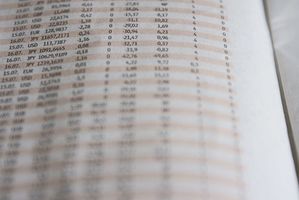
Microsoft Excel tillater brukere å fryse bestemte rader og / eller kolonner, slik at de data som finnes i cellene er alltid synlig. Dette er svært fordelaktig i store regneark som har hundrevis eller kanskje tusenvis av oppføringer. Brukeren kan velge å fryse den første raden slik at etikettene for hver av oppføringene er synlig, selv om regnearket har blitt rullet ned til den siste posten.
Bruksanvisning
1 Åpne et Excel-regneark med noen data.
2 Velg hvilke rader og / eller kolonner for å fryse. For å fryse rader, merker du raden umiddelbart under raden eller radene du ønsker skal være synlig. For å fryse kolonner, merker du kolonnen umiddelbart til høyre for kolonnen eller kolonnene du ønsker skal være synlig. For å velge både rader og kolonner, markerer du cellen rett under og til høyre for raden og kolonnen du ønsker skal være synlig.
3 Klikk på "Window" menyen i Excel 2003. Klikk på "View" -fanen i Excel 2007/2010.
4 Klikk "Frys ruter" i Excel 2003 for å fullføre prosessen. Klikk på "Freeze Panes" alternativet med pil ned og fortsette til neste trinn i Excel 2007/2010.
5 Velg "Freeze Panes" fra rullegardinmenyen i Excel 2007/2010 for å fullføre prosessen.
Hint
- Excel 2007/2010 tilbyr muligheten til å fryse bare den øverste raden eller første kolonnen uten å gjøre noen celle valg. Disse alternativene finnes under "Frys" drop-down menyen i "View" -fanen.
